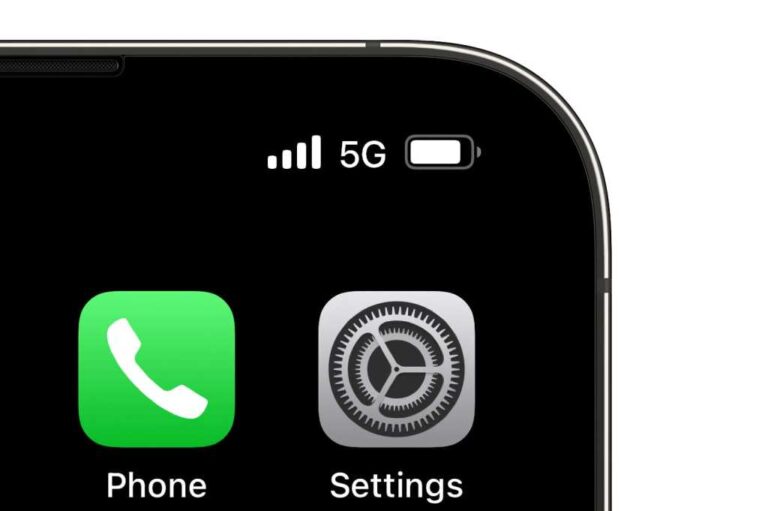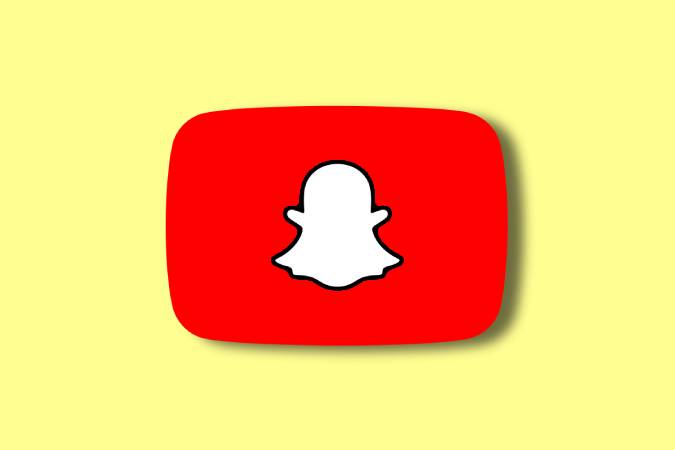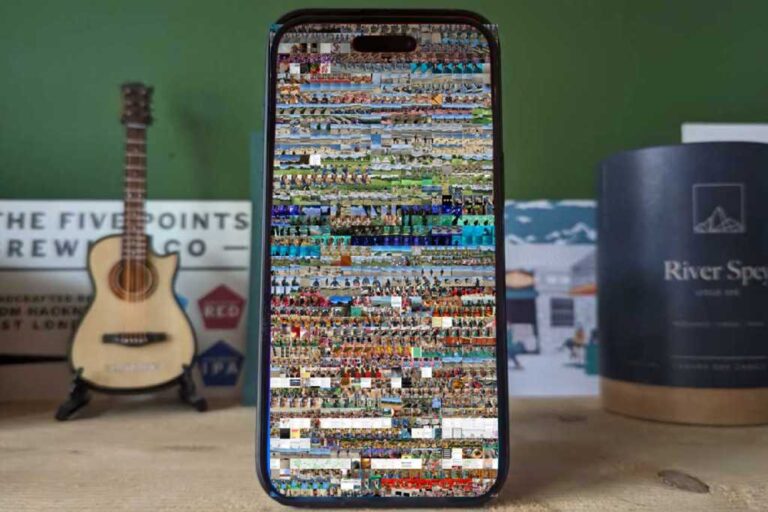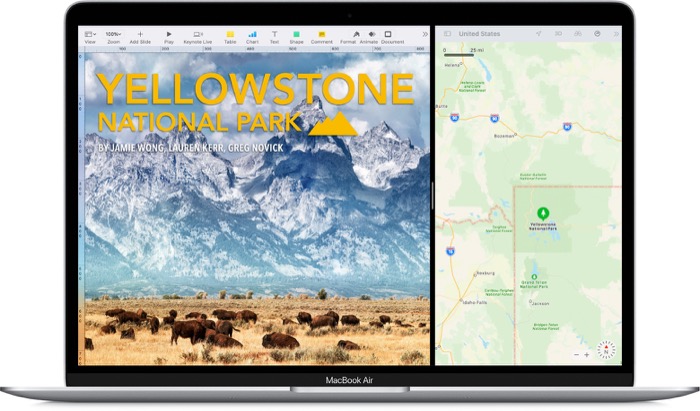Как отформатировать почтовую подпись на iPhone или iPad
Стандартный блок или текст — или подпись или .сказать— внизу исходящего электронного письма, датированного десятилетиями. Современное программное обеспечение электронной почты, такое как приложение Apple Mail для macOS, дает вам полный доступ к созданию подписи, включая расширенное форматирование, ссылки и изображения. Этих опций в основном нет на iPhone или iPad. Как придать живости вашему «.sig»? У вас есть несколько вариантов.
Использовать ограниченное форматирование в настройках
Если вы пойдете в Настройки > Почта > Подписьвы можете выделить текст (нажмите, а затем нажмите Выбрать все), коснитесь его, чтобы открыть всплывающее меню, коснитесь Формата затем выберите Смелый, Курсивили Подчеркнуть. Если это все, что вам нужно, все готово. Кран Почта заканчивать.
Однако этот ограниченный объем контроля не позволяет изменять размер текста, добавлять ссылки, изображения или использовать любые другие параметры форматирования.
Программы для Windows, мобильные приложения, игры - ВСЁ БЕСПЛАТНО, в нашем закрытом телеграмм канале - Подписывайтесь:)
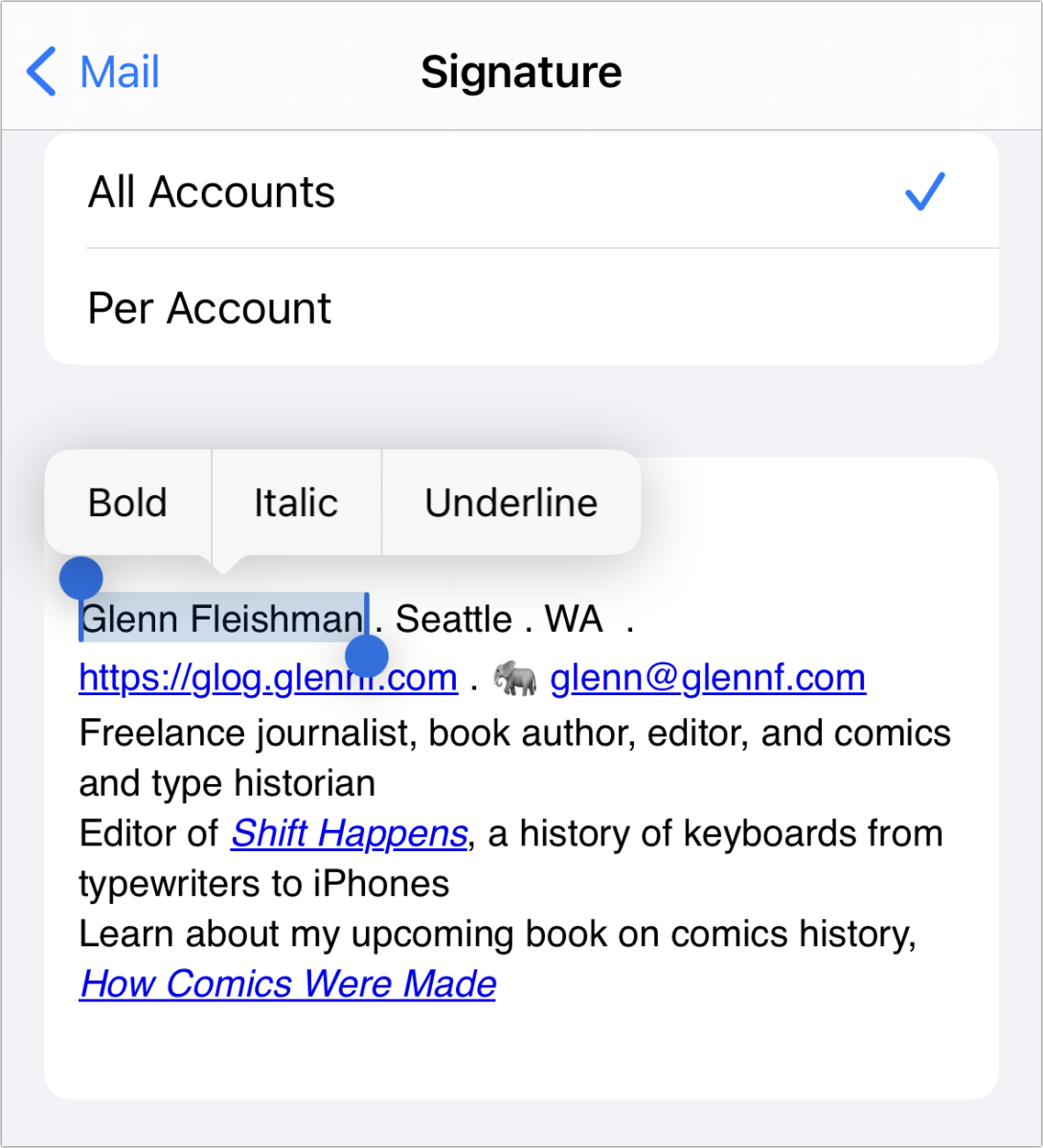
На самом базовом уровне вы можете использовать ограниченное форматирование в настройках подписи.
Литейный завод
Используйте Pages или аналогичное приложение для форматирования текста на своем iPhone или iPad.
Если вы хотите получить доступ к форматированному тексту на тех же устройствах:
- Open Pages (установка бесплатна).
- Отформатируйте свою подпись.
- Выделите текст (и изображения, если таковые имеются) и скопируйте его.
- Идти к Настройки > Почта > Подпись и вставьте.
Это работает с любой iOS или iPadOS с поддержкой форматированного текста.
Используйте приложение «Почта» для macOS
Хотя вы не можете синхронизировать подписи (без уважительной причины) между Mail для iOS/iPadOS и macOS, любой черновик сообщения, который вы создаете в учетной записи, сохраняется на уровне сервера и доступен в вашем почтовом приложении на всех устройствах, на которых выполнен вход в это электронное письмо. счет.
Вот как это сделать:
- В Mail для macOS создайте новое сообщение с помощью Файл > Новое сообщение или нажмите Command-N.
- Отформатируйте свою подпись в теле сообщения.
- Закройте сообщение, и оно останется в папке «Черновики».
- На вашем iPhone или iPad откройте приложение «Почта» и перейдите в папку «Черновики» этой учетной записи.
- Выделите текст в сообщении, коснитесь его, чтобы открыть всплывающее меню, и коснитесь Копировать.
- Идти к Настройки > Почта > Подписькоснитесь поля и коснитесь Вставить.
(При тестировании это не синхронизировалось правильно с моей учетной записью электронной почты iCloud, но синхронизировалось со всеми другими учетными записями электронной почты.)
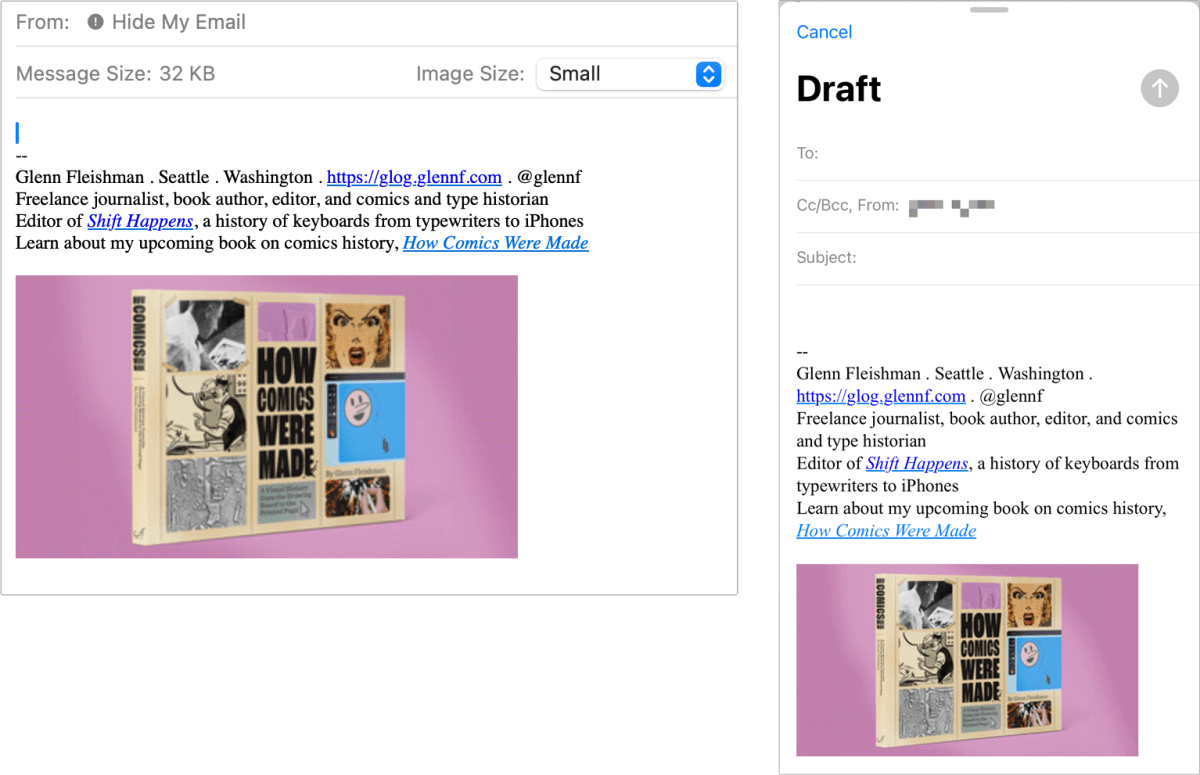
Вы можете использовать папку «Черновики» для учетной записи электронной почты, чтобы передавать форматированный текст и изображения на свой iPhone или iPad для использования в качестве подписи.
Литейный завод
Используйте универсальный буфер обмена для копирования с вашего Mac
Вы также можете использовать аналогичные шаги, если вы вошли в одну и ту же учетную запись iCloud на своем Mac и iPhone или iPad, что включает универсальный буфер обмена, который автоматически синхронизирует все, что вы копируете на одном устройстве, с другими, если они находятся поблизости. (Универсальный буфер обмена также требует включения Bluetooth, Wi-Fi и Handoff.)
- В Mail для macOS, Pages или любой другой программе, поддерживающей форматированный текст, отформатируйте свою подпись.
- Выделите его и скопируйте.
- В Настройки > Почта > Подписьвставить.
Спросите Мак 911
Мы составили список вопросов, которые нам задают чаще всего, а также ответы и ссылки на колонки: прочитайте наш суперчасто задаваемые вопросы, чтобы узнать, раскрыт ли ваш вопрос. Если нет, то мы всегда ищем новые проблемы для решения! Отправьте свое письмо по адресу mac911@macworld.com, включая снимки экрана, если это необходимо, и укажите, хотите ли вы использовать свое полное имя. Не на каждый вопрос будет дан ответ, мы не отвечаем на электронную почту и не можем дать прямые рекомендации по устранению неполадок.
Программы для Windows, мобильные приложения, игры - ВСЁ БЕСПЛАТНО, в нашем закрытом телеграмм канале - Подписывайтесь:)